Canon PowerShot A1200 Silver – страница 4
Инструкция к Компактному Цифровому Фотоаппарату Canon PowerShot A1200 Silver
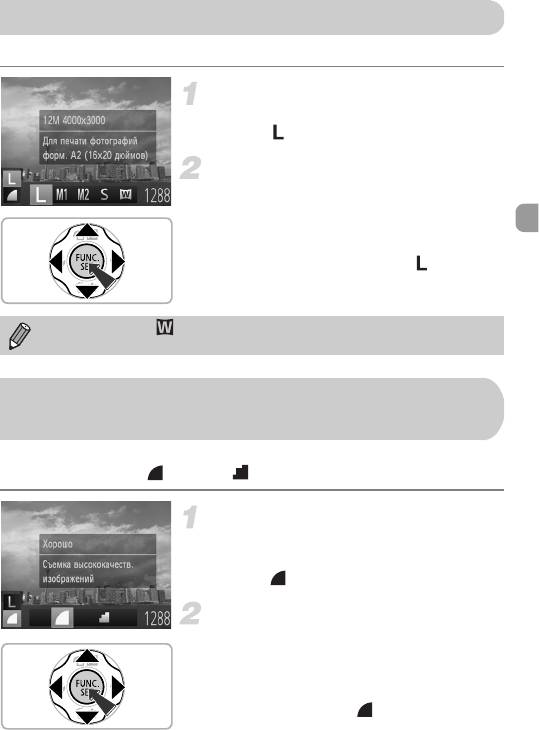
Изменение значения разрешения (размер изображения)
Можно выбрать одно из 5 значений разрешения.
Выберите значение разрешения.
z Нажав кнопку m, кнопками op выберите
значок .
Выберите значение.
z Кнопками qr выберите пункт, затем нажмите
кнопку m.
X Настройка отображается на экране.
z Для восстановления исходной настройки
выберите на шагах 1 – 2 значок .
Если выбран значок , использование цифрового зума (стр. 55) или цифрового
телеконвертера (стр. 56) невозможно.
Изменение коэффициента компрессии
(качество изображения)
Можно выбрать одно из следующих 2 значений коэффициента компрессии
(качества изображений): (Хорошо), (Нормально).
Выберите значение коэффициента
компрессии.
z Нажав кнопку m, кнопками op выберите
значок .
Выберите значение.
z Кнопками qr выберите пункт, затем нажмите
кнопку m.
X Настройка отображается на экране.
z Для восстановления исходной настройки выберите
на шагах 1 – 2 значок .
61

Изменение коэффициента компрессии (качество изображения)
Приблизительные значения для разрешения и коэффициента компрессии
Количество снимков,
которые можно записать
Размер данных
Коэффициент
на карту памяти
Разрешение
одного изображения
компрессии
(прибл. кадров)
(прибл., Кбайт)
4 Гбайта 16 Гбайт
3084 1231 5042
(Высокое)
12M/4000x3000
1474 2514 10295
1620 2320 9503
(Среднее 1)
6M/2816x2112
780 4641 19007
558 6352 26010
(Среднее 2)
2M/1600x1200
278 12069 49420
150 20116 82367
(Низкое)
0.3M/640x480
84 30174 123550
2311 1630 6677
(Широкоэкр.)
4000x2248
1105 3352 13727
• Приведенные в таблице значения измерены в соответствии со стандартами компании Canon и могут
изменяться в зависимости от объекта, карты памяти и настроек камеры.
Приблизительные значения для формата бумаги
z Для отправки изображений по эл. почте.
A2 (420 × 594 мм)
z Для отображения на экране широко-
A3 – A5 (297 × 420 –
форматного телевизора высокой четкости
148 × 210 мм)
с форматом кадра 16:9.
130
×
180 мм
Формат открытки
90 × 130 мм
62
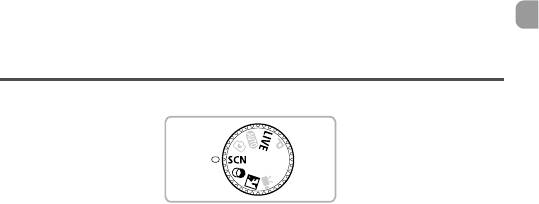
4
Добавление эффектов и съемка
в различных условиях
В этой главе рассматривается добавление эффектов и съемка в различных
условиях.
63
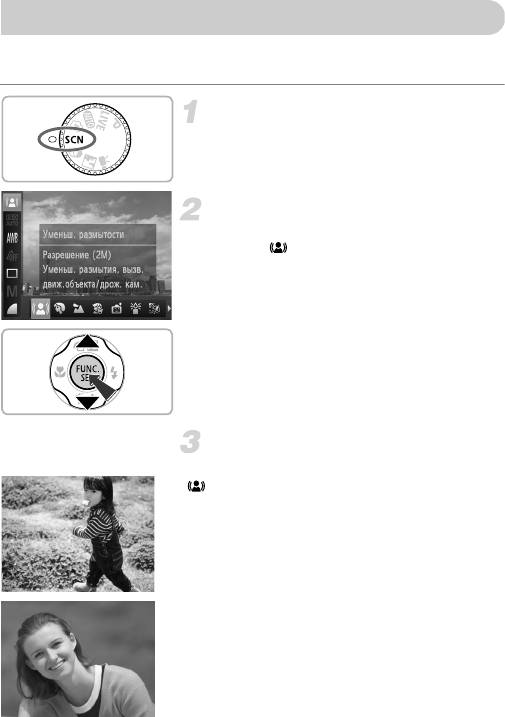
Съемка в различных условиях
При выборе соответствующего режима в камере устанавливаются необходимые
параметры для требуемых условий съемки.
Перейдите в режим K.
z Поверните диск установки режима в положение
K.
Выберите режим съемки.
z Нажав кнопку m, кнопками op выберите
значок .
z Кнопками qr выберите режим съемки, затем
нажмите кнопку m.
Произведите съемку.
Съемка с уменьшением размытости
(Уменьшение размытости)
z Позволяет уменьшить влияние сотрясения
камеры и размытие объекта при съемке.
I Съемка портретов (Портрет)
z Обеспечивает эффект смягчения при съемке
людей.
64
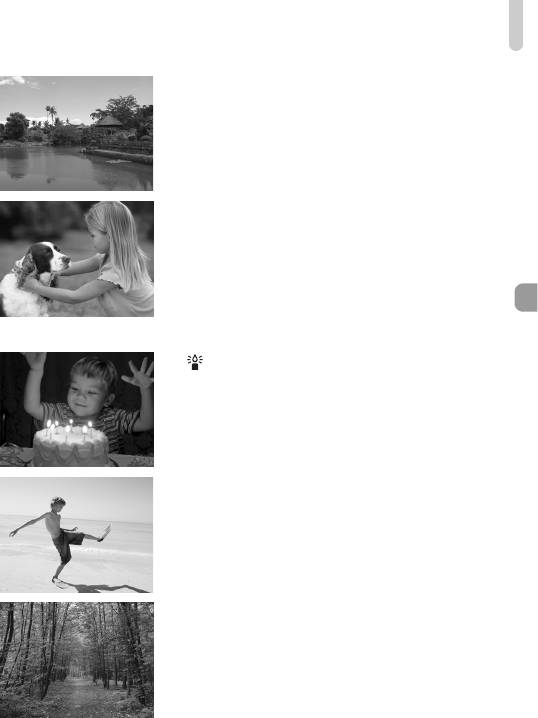
Съемка в различных условиях
JСъемка пейзажей (Пейзаж)
z Позволяет снимать величественные пейзажи
с выраженным ощущением перспективы.
V Съемка детей и животных
(Дети&Дом. животные)
z При съемке подвижных объектов (например,
детей и домашних животных) позволяет не
пропустить удачный момент.
z Отойдите от объекта, чтобы расстояние до него
было не менее 1 м, и произведите съемку.
Съемка при недостаточной освещенности
(Недостаточная освещенность)
z Позволяет снимать в местах с плохим освещением,
снижая сотрясение камеры и смазывание объекта.
w Съемка людей на пляже (Пляж)
z Позволяет снимать ярко освещенных людей на
песчаных пляжах, на которых много отраженного
солнечного света.
OСъемка листвы (Листва)
z Обеспечивает яркие цвета при съемке деревьев
и листвы (например, новых побегов, осенних
листьев или цветов).
65
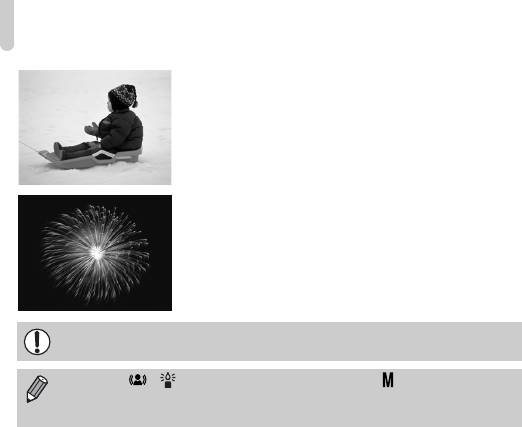
Съемка в различных условиях
P Съемка людей на фоне снега (Снег)
z Обеспечивает яркие портретные снимки
с естественными цветами на снежном фоне.
t Съемка фейерверков (Фейерверк)
z Обеспечивает красочную съемку фейерверков.
В режиме t установите камеру на штатив, чтобы исключить смазывание изобра-
жения из-за перемещения камеры.
•
В режимах и для разрешения фиксируется значение (1600
×
1200 пикселов).
• В режиме V изображения могут выглядеть грубыми из-за того, что число ISO (стр. 83)
увеличивается в соответствии с условиями съемки.
66
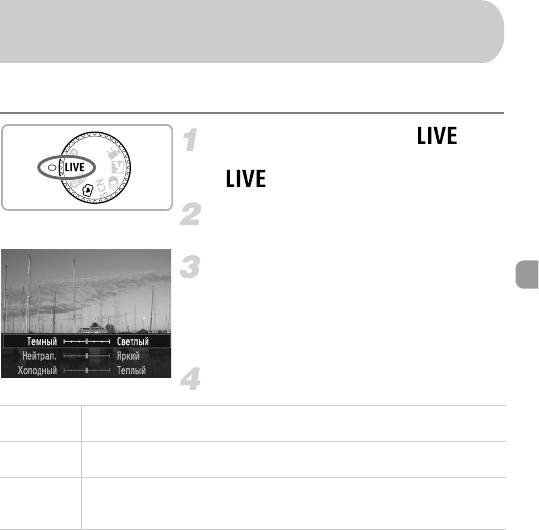
Простое изменение яркости и цвета при съемке
(Непосредственный контроль)
При съемке можно легко изменять яркость, цвета и цветовые оттенки в соответствии
со своими требованиями.
Установите камеру в режим .
z Поверните диск установки режима в положение
.
Нажмите кнопку m.
X Открывается экран настройки.
Настройте значение.
z Кнопками op выберите требуемый пункт,
затем кнопками qr отрегулируйте настройку,
контролируя изображение на экране.
z Нажмите кнопку
m
.
Произведите съемку.
Можно настроить яркость изображения. Чем правее регулятор, тем ярче изображение;
Яркость
чем левее регулятор, тем темнее изображение.
Можно настроить цвет изображения. Чем правее регулятор, тем ярче цвета
Цвет
изображения; чем левее регулятор, тем нейтральнее цвета изображения.
Можно настроить цветовой тон изображения. Чем правее регулятор, тем более
Цветовой тон
выражены теплые красноватые тона; чем левее регулятор, тем более выражены
холодные голубоватые тона.
67
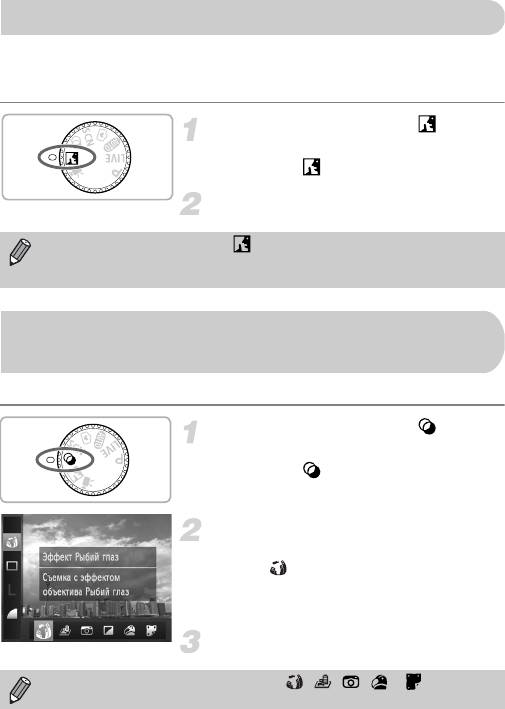
Съемка в скрытном режиме
При съемке можно отключить звуковые сигналы, вспышку и лампу. Используйте этот
режим там, где запрещены звуковые и световые сигналы камеры и не разрешается
использовать вспышку.
Установите камеру в режим .
z Поверните диск установки режима
в положение .
Произведите съемку.
Когда в камере установлен режим , звуковые сигналы остаются отключенными
даже в режиме воспроизведения. Звуки работы камеры будут отключены, и при
просмотре видеофильмов звук не воспроизводится.
Съемка с добавлением эффектов
(Творческие фильтры)
При съемке к изображениям можно добавлять различные эффекты.
Установите камеру в режим .
z Поверните диск установки режима
в положение .
Выберите режим съемки.
z Нажав кнопку m, кнопками op выберите
значок .
z Кнопками qr выберите режим съемки, затем
нажмите кнопку m.
Произведите съемку.
Так как при съемке изображений в режимах , , , и результат
может отличаться от ожидаемого, предварительно произведите пробную съемку.
68
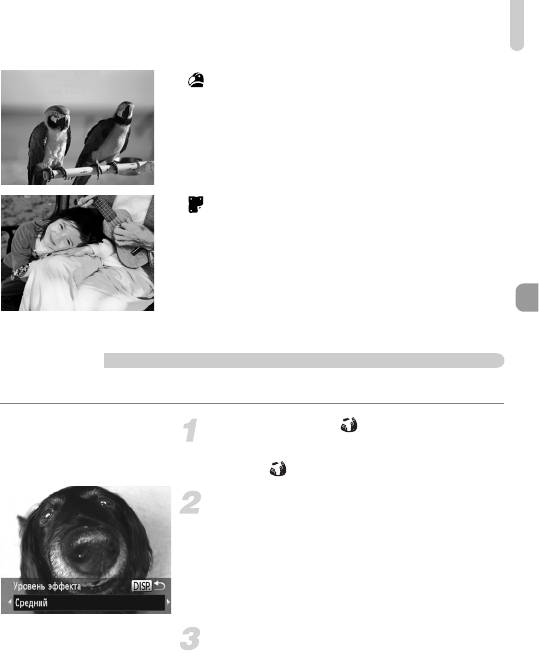
Съемка с добавлением эффектов (Творческие фильтры)
Съемка изображений с яркими цветами
(Сверхъяркий)
z Позволяет снимать с яркими, насыщенными
цветами.
Съемка фотографий в плакатном стиле
(Эффект плаката)
z Позволяет снимать фотографии, выглядящие
как старинный плакат или иллюстрация.
Съемка с эффектом объектива «Рыбий глаз» (Эффект
Рыбий глаз)
Позволяет снимать с эффектом искажения объектива типа «Рыбий глаз».
Выберите значок .
z В соответствии с шагами 1 – 2 на стр. 68 выберите
значок .
Выберите уровень эффекта.
z Нажмите кнопку l
X На экране отображается [Уровень эффекта].
z Кнопками qr выберите уровень эффекта,
затем нажмите кнопку l
X Эффект можно проверять на экране.
Произведите съемку.
69
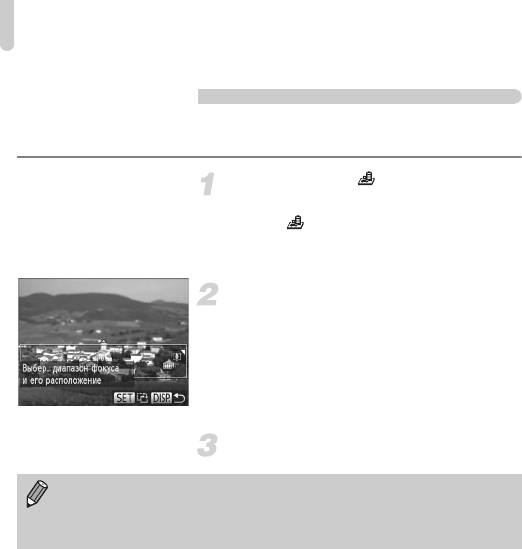
Съемка с добавлением эффектов (Творческие фильтры)
Съемка кадров, выглядящих как изображение миниатюрной модели
(Эффект миниатюры)
Размывает выбранные части сверху и снизу изображения для получения эффекта
миниатюрной модели.
Выберите значок .
z В соответствии с шагами 1 – 2 на стр. 68 выберите
значок .
X На экране отображается белая рамка (область,
которая не будет размыта).
Выберите область, на которую нужно
сфокусироваться.
z Нажмите кнопку l
z Для изменения размера рамки перемещайте
рычаг зумирования, для изменения положения
рамки используйте кнопки op, затем нажмите
кнопку l
Произведите съемку.
• Если на шаге 2 нажать кнопку
m
, производится переключение между горизон-
тальной и вертикальной ориентациями рамки, а при вертикальной ориентации
рамки ее положение можно изменять с помощью кнопок qr.
• При повороте камеры в вертикальное положение ориентация рамки изменяется.
70
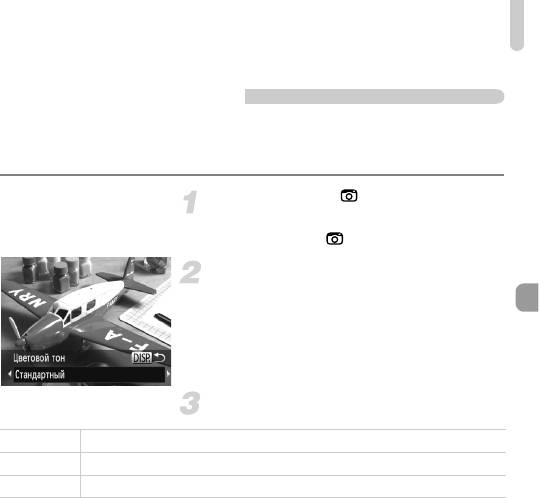
Съемка с добавлением эффектов (Творческие фильтры)
Съемка с эффектами игрушечной камеры
(Эффект игрушечной камеры)
Этот эффект обеспечивает затемнение и размытие углов изображения, а также изменение
общего цветового оттенка таким образом, чтобы создать впечатление съемки игрушечной
камерой.
Выберите значок .
z В соответствии с шагами 1 – 2 на стр. 68
выберите значок .
Выберите цветовой тон.
z Нажмите кнопку l
X На экране отображается [Цветовой тон].
z Кнопками qr выберите цветовой тон, затем
нажмите кнопку l
X Цветовой тон можно проверять на экране.
Произведите съемку.
Стандартный Изображения выглядят, как если бы они были сняты игрушечной камерой.
Теплый Тон изображения получается более теплым, чем при настройке [Стандартный].
Холодный Тон изображения получается более холодным, чем при настройке [Стандартный].
71
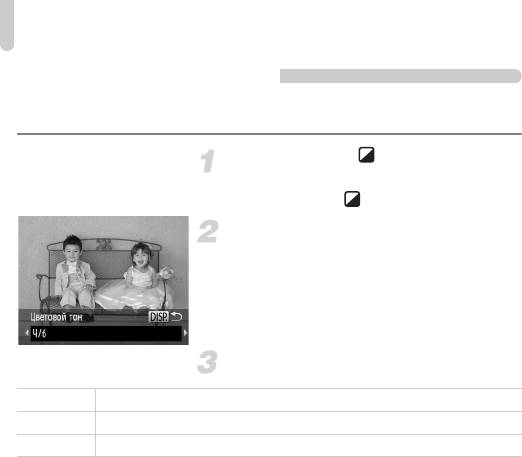
Съемка с добавлением эффектов (Творческие фильтры)
Съемка в монохромном режиме
Можно снимать черно-белые изображения, изображения в оттенках сепии или изобра-
жения в синем и белом цветах.
Выберите значок .
z В соответствии с шагами 1 – 2 на стр. 68
выберите значок .
Выберите цветовой тон.
z Нажмите кнопку l
X На экране отображается [Цветовой тон].
z Кнопками qr выберите цветовой тон, затем
нажмите кнопку l
X Цветовой тон можно проверять на экране.
Произведите съемку.
Ч/б Позволяет снимать черно-белые изображения.
Сепия Позволяет снимать изображения в оттенках сепии.
Синий Позволяет снимать сине-белые изображения.
72
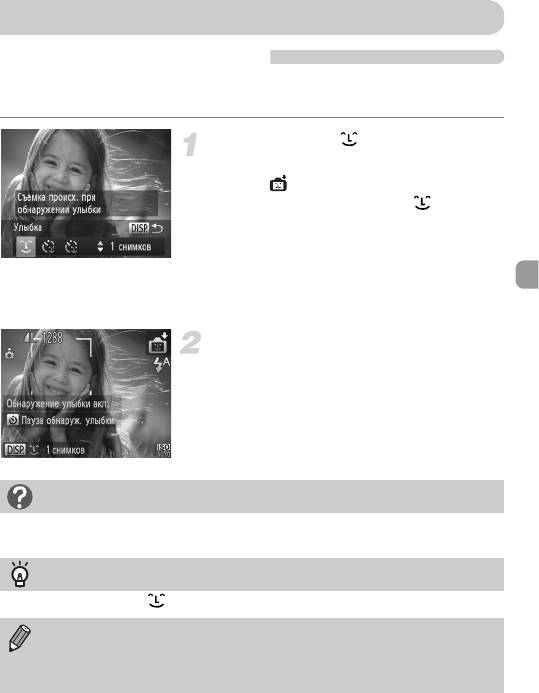
Съемка с обнаружением лица (Интеллектуальный затвор)
Съемка при обнаружении улыбки
При обнаружении улыбки камера производит съемку даже без нажатия кнопки спуска
затвора.
Выберите значок .
z В соответствии с шагами 1 – 2 на стр. 64 выберите
значок , затем нажмите кнопку l
z Кнопками qr выберите значок , затем
нажмите кнопку l
X Камера перейдет в режим ожидания съемки,
а на экране появится сообщение [Обнаружение
улыбки вкл.].
Направьте камеру на снимаемого
человека.
z Каждый раз, когда камера обнаруживает улыбку,
загорается лампа и производится съемка.
z Для приостановки обнаружения улыбки нажмите
кнопку p. Если еще раз нажать кнопку p,
обнаружение улыбки возобновляется.
Что делать, если улыбка не определяется?
Улыбки легче обнаруживать, если объект обращен лицом к камере и при улыбке у него видна
часть зубов.
Изменение количества снимков
Выберите на шаге 1 пункт и нажимайте кнопки op.
• После завершения съемки необходимо переключиться в другой режим, в противном
случае камера будет продолжать производить съемку при каждом обнаружении
улыбки.
• Съемку можно также производить, нажимая кнопку спуска затвора.
73
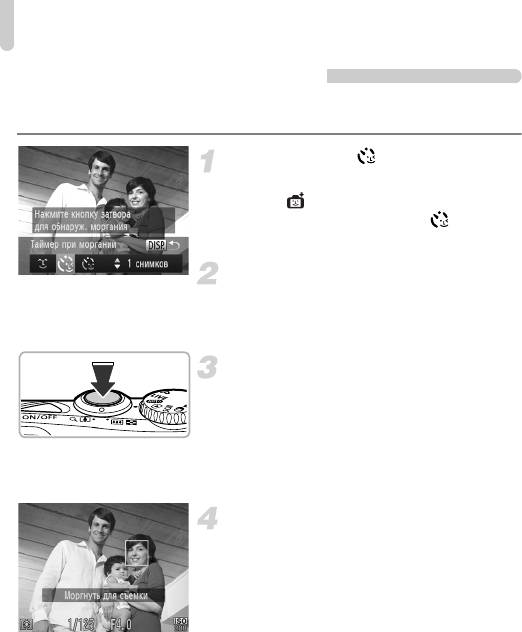
Съемка с обнаружением лица (Интеллектуальный затвор)
Использование таймера при моргании
Наведите камеру на требуемого человека и полностью нажмите кнопку спуска затвора.
Камера производит съемку приблизительно через 2 с после обнаружения моргания.
Выберите значок .
z В соответствии с шагами 1 – 2 на стр. 64 выберите
значок , затем нажмите кнопку l
z Кнопками qr выберите значок , затем
нажмите кнопку l
Выберите композицию кадра и нажмите
наполовину кнопку спуска затвора.
z Убедитесь, что объект, который должен подмигнуть,
заключен в зеленую рамку автофокусировки.
Полностью нажмите кнопку спуска
затвора.
X Камера перейдет в режим ожидания съемки,
а на экране появится сообщение [Моргнуть для
съемки].
X Начинает мигать лампа, и подается звуковой
сигнал автоспуска.
Моргните, смотря прямо в камеру.
X Затвор срабатывает приблизительно через 2 с
после обнаружения моргания человека, находя-
щегося в кадре.
z Для отмены обратного отсчета нажмите кнопку p.
74
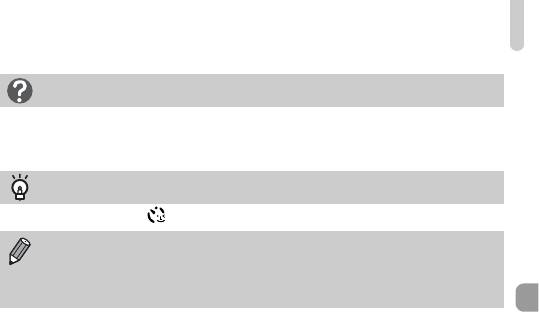
Съемка с обнаружением лица (Интеллектуальный затвор)
Что делать, если моргание не обнаруживается?
• Моргайте немного медленнее.
• Моргание может не обнаруживаться, если глаза закрыты волосами или шляпой либо если
человек носит очки.
Изменение количества снимков
Выберите на шаге 1 пункт и нажимайте кнопки op.
• Если закрыть оба глаза, это также будет определено, как моргание.
• Если моргание не обнаружено, затвор сработает приблизительно через 15 с.
• Если при полном нажатии кнопки спуска затвора люди в кадре отсутствовали,
съемка производится после того, как в кадре появится человек и подмигнет.
75
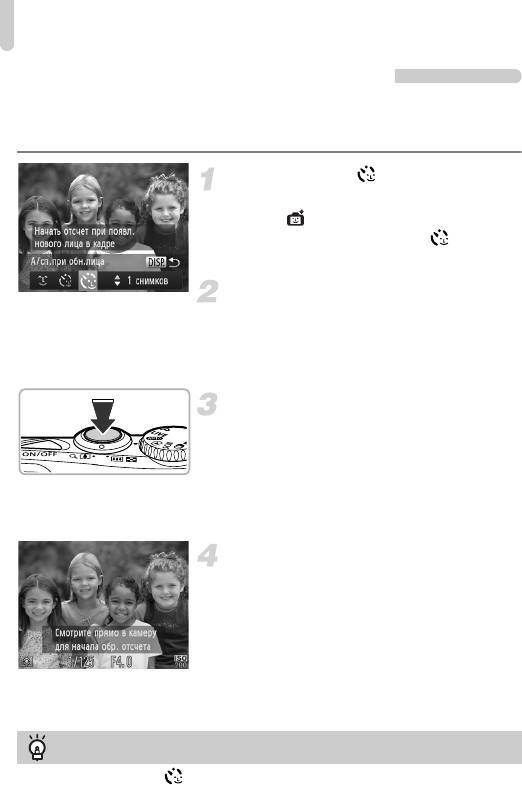
Съемка с обнаружением лица (Интеллектуальный затвор)
Использование таймера при определении лица
Затвор срабатывает приблизительно через 2 с после того, как камера обнаружит новое
лицо (стр. 88). Этот режим можно использовать, если фотограф хочет присутствовать
в кадре, например при групповой съемке.
Выберите значок .
z В соответствии с шагами 1 – 2 на стр. 64 выберите
значок , затем нажмите кнопку l
z Кнопками qr выберите значок , затем
нажмите кнопку l
Выберите композицию кадра и нажмите
наполовину кнопку спуска затвора.
z Убедитесь, что вокруг лица объекта, на который
произведена фокусировка, появилась зеленая
рамка, а вокруг остальных лиц – белые рамки.
Полностью нажмите кнопку спуска
затвора.
X Камера перейдет в режим ожидания съемки,
а на экране появится сообщение [Смотрите
прямо в камеру для начала обр. отсчета].
X Начинает мигать лампа, и подается звуковой
сигнал автоспуска.
Присоединитесь к группе и посмотрите
вобъектив.
X Когда камера обнаруживает новое лицо, частота
мигания лампы и подачи звукового сигнала
таймера автоспуска увеличивается (если должна
сработать вспышка, лампа горит постоянно),
а затвор срабатывает через 2 с.
z Для отмены съемки после начала обратного
отсчета таймера автоспуска нажмите кнопку p.
Изменение количества снимков
Выберите на шаге 1 пункт и нажимайте кнопки op.
76
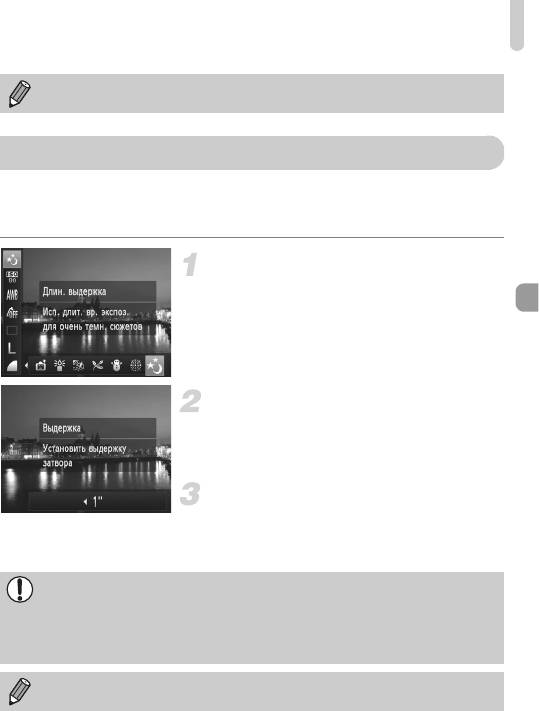
Съемка с длительной выдержкой
Даже если после присоединения к снимаемой группе Ваше лицо не будет определено,
затвор сработает приблизительно через 15 с.
Съемка с длительной выдержкой
Для съемки с длительной выдержкой можно установить выдержку затвора в диапазоне
от 1 до 15 с. Однако во избежание перемещения камеры и смазывания изображения
необходимо установить камеру на штатив.
Выберите значок ≈.
z В соответствии с шагами 1 – 2 на стр. 64
выберите значок ≈.
Выберите выдержку затвора.
z Нажмите кнопку o.
z Кнопками qr выберите выдержку затвора,
затем нажмите кнопку m.
Проверьте экспозицию.
z При нажатии наполовину кнопки спуска затвора
на экране отображается экспозиция для выбранной
выдержки затвора.
• Яркость изображения может отличаться от яркости экрана на шаге 3, когда была
наполовину нажата кнопка спуска затвора.
• При использовании выдержки затвора 1,3 с или более после съемки изображения
выполняется обработка для уменьшения шумов. Перед съемкой следующего кадра
может потребоваться определенное время на обработку.
В случае срабатывания вспышки изображение может быть передержано. В таком
случае установите для вспышки режим
! и произведите съемку.
77

78
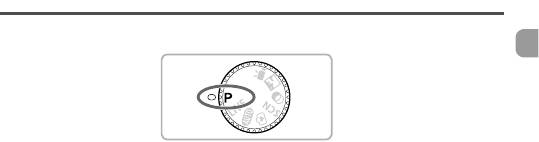
5
Выбираем настройки самостоятельно
В этой главе рассматривается, как использовать различные функции режима G
для дальнейшего совершенствования техники съемки.
• В этой главе предполагается, что диск установки режима находится в положении
режима G.
• G означает «Программная автоэкспозиция».
• Перед тем как снимать с использованием рассматриваемых в данной главе функций
в любом другом режиме, кроме G, проверьте, доступна ли эта функция в требуемом
режиме (стр. 168 – 175).
79
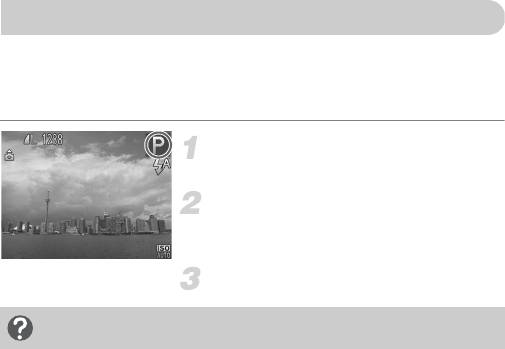
Съемка в режиме программной AE
Настройки различных функций можно выбрать в соответствии со своими требованиями.
«AE» означает «Автоматическая установка экспозиции». Диапазон фокусировки составляет
прибл. 5 см – бесконечность в максимально широкоугольном положении (j) и прибл.
80 см – бесконечность в положении максимального телефото (i).
Перейдите в режим G.
z Поверните диск установки режима в положение G.
Настройте значения параметров
в соответствии со своими целями
(стр. 81 – 99).
Произведите съемку.
Что делать, если значения выдержки затвора и величины диафрагмы
отображаются оранжевым цветом?
Если при нажатии наполовину кнопки спуска затвора невозможно установить правильное
значение экспозиции, значения выдержки затвора и величины диафрагмы отображаются
оранжевым цветом. Для получения правильной экспозиции попробуйте принять указанные
ниже меры.
• Включите вспышку (стр. 81).
• Выберите более высокое значение числа ISO (стр. 83).
80






